图文详解电脑待机时间如何设置
- 2018-06-15 16:30:02 分类:win7
在平时的工作中,我们有时候需要离开自己的座位,去开会或者上厕所,但是每次一回来电脑就待机了,这让人很烦躁,于是我们就想要改变待机时间,那么电脑待机时间怎么设置?下面,小编给大家分享电脑待机时间的设置方法。
相信大家都知道,电脑是有一个自动待机的功能的。当我们长时间不使用电脑时,我们的电脑就会自动的进入一个休眠待机的状态。有些人的电脑比较卡,一旦进入了这个状态,再次恢复就比较麻烦,下面,小编给大家讲解设置电脑待机时间的操作技巧。
电脑待机时间如何设置
进入控制面版。
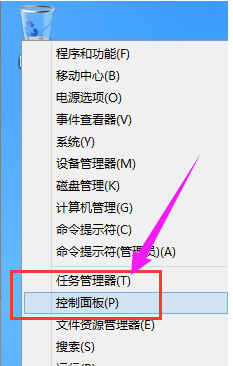
待机时间示例1
然后点击“系统和安全”进入系统和安全的界面。
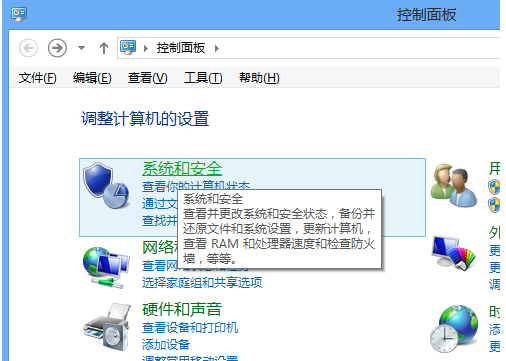
电脑待机时间示例2
再在“电源选项”中找到“更改计算机睡眠时间”并点击进入。
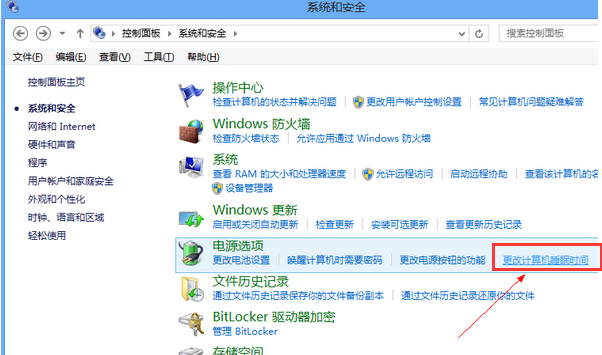
电脑待机时间示例3
在这里,就可以设置Win8.1的待机时间,即“使计算机进入睡眠状态”的时间,也可以设置关闭显示器的时间,设置好了之后,点击“保存修改”。
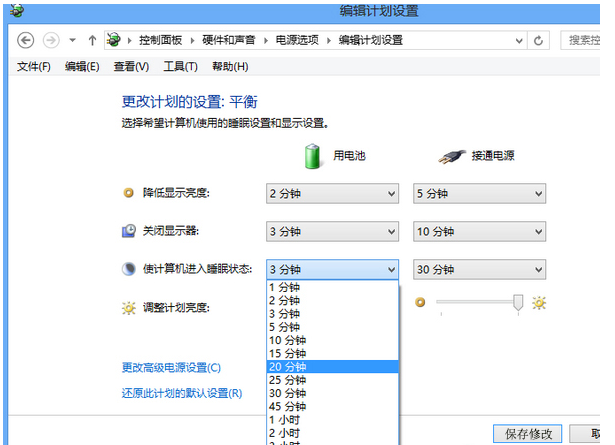
电脑示例4
以上就是电脑待机时间的设置方法。